วิธีติดตั้งมาโครบนเมาส์
เมาส์คอมพิวเตอร์เป็นส่วนสำคัญของคอมพิวเตอร์ส่วนบุคคล หลายคนไม่สามารถทำได้หากไม่มีเมื่อทำงานกับแล็ปท็อป มีการใช้งานอย่างแข็งขันทั้งในการทำงานปกติในโปรแกรมต่าง ๆ และในเกมคอมพิวเตอร์ มีเมาส์หลายรุ่น และในบรรดาเมาส์สำหรับเล่นเกมก็มีอุปกรณ์ที่มีปุ่มมากมายเช่นกัน การใช้มาโครเมาส์เป็นที่นิยมในหมู่นักเล่นเกม

เนื้อหาของบทความ
มาโครคืออะไร
ในวิทยาการคอมพิวเตอร์ มาโครคือการรวมกันของการดำเนินการที่ทำโดยระบบหลังจากกดปุ่มเพียงปุ่มเดียว ใช้เพื่อความสะดวกในการจัดการเมาส์คอมพิวเตอร์ จำนวนคลิกที่ต้องการจะลดลง และอัตราการสึกหรอของอุปกรณ์ก็จะลดลงตามไปด้วย ในระหว่างเกมที่ตึงเครียด เมื่อทุกวินาทีมีค่า พวกเขาจะช่วยผู้เล่น แทนที่จะคลิกที่ซับซ้อนรวมกัน เขากดปุ่มเพียงปุ่มเดียวและรับผลลัพธ์ จริงอยู่ ไม่อนุญาตให้ใช้มาโครในทุกที่ - การเชื่อมโยงของผู้เล่นบางกลุ่มถือว่าการใช้มาโครเป็นการ "โกง"
เมาส์ของคุณรองรับมาโครหรือไม่?
 หากผู้ใช้วางแผนที่จะใช้เมาส์เฉพาะสำหรับเกมและติดตั้งมาโครเขาควรตรวจสอบว่ามียูทิลิตี้ Oscar Editor หรือไม่ ซอฟต์แวร์นี้จะอนุญาตให้ผู้ใช้ติดตั้งและกำหนดค่าทุกอย่างบนเมาส์ได้อย่างอิสระ ในขณะที่คนอื่นๆ ใช้คำสั่งมาตรฐานที่นักพัฒนากำหนดไว้โดยไม่สามารถแก้ไขได้ การมีหน่วยความจำในตัวจะมีผลในเชิงบวกเมื่อพยายามกำหนดค่าเมาส์ แน่นอนคุณสามารถกำหนดค่าเมาส์ที่ไม่รองรับ Oscar Editor ได้ แต่สิ่งนี้ยากกว่ามากและทำไมต้องอดทนต่อความยากลำบากและความยากลำบากของการเขียนโปรแกรมที่ซับซ้อนหากคุณสามารถซื้ออุปกรณ์ที่ออกแบบมาเพื่อสิ่งนี้ได้อย่างชัดเจน
หากผู้ใช้วางแผนที่จะใช้เมาส์เฉพาะสำหรับเกมและติดตั้งมาโครเขาควรตรวจสอบว่ามียูทิลิตี้ Oscar Editor หรือไม่ ซอฟต์แวร์นี้จะอนุญาตให้ผู้ใช้ติดตั้งและกำหนดค่าทุกอย่างบนเมาส์ได้อย่างอิสระ ในขณะที่คนอื่นๆ ใช้คำสั่งมาตรฐานที่นักพัฒนากำหนดไว้โดยไม่สามารถแก้ไขได้ การมีหน่วยความจำในตัวจะมีผลในเชิงบวกเมื่อพยายามกำหนดค่าเมาส์ แน่นอนคุณสามารถกำหนดค่าเมาส์ที่ไม่รองรับ Oscar Editor ได้ แต่สิ่งนี้ยากกว่ามากและทำไมต้องอดทนต่อความยากลำบากและความยากลำบากของการเขียนโปรแกรมที่ซับซ้อนหากคุณสามารถซื้ออุปกรณ์ที่ออกแบบมาเพื่อสิ่งนี้ได้อย่างชัดเจน
วิธีติดตั้งมาโครบนเมาส์
ตอนนี้เรามาพูดคุยกันโดยตรงเกี่ยวกับการตั้งค่าหนู ก่อนอื่นเราจะพูดถึงวิธีการติดตั้งบนเมาส์ผ่าน Oscar Editor ลำดับการดำเนินการที่ต้องการ:
- ติดตั้งโปรแกรมแก้ไขพร้อมกับเชื่อมต่อเมาส์เข้ากับคอมพิวเตอร์หรือแล็ปท็อปของคุณ
- ตรวจสอบให้แน่ใจว่าเมาส์เชื่อมต่อสำเร็จและติดตั้งไดรเวอร์ทั้งหมดแล้ว - ควรใช้งานได้
- เลือกทางลัด Oscar Editor คลิกขวาและเลือก "Properties" จากรายการแบบเลื่อนลง
- หน้าต่างจะเปิดขึ้นโดยที่คุณต้องคลิกปุ่ม "ตำแหน่งไฟล์"
- หน้าต่างใหม่จะปรากฏขึ้น - โฟลเดอร์ที่มีไฟล์ที่จำเป็นสำหรับ Oscar Editor ในการทำงาน ผู้ใช้จำเป็นต้องเปิดโฟลเดอร์ ScripsMacros, Russian และ MacroLibrary ตามลำดับ
- ในโฟลเดอร์นี้คุณต้องวางข้อมูลที่ดาวน์โหลดจากอินเทอร์เน็ต - มีคอลเลกชันมากมาย ทุกคนสามารถค้นหามาโครบนอินเทอร์เน็ตเพื่อให้เหมาะกับรสนิยมของตนเอง
- หลังจากนี้คุณจะต้องเปิด Oscar Editor
- ในหน้าต่างหลักของโปรแกรม ให้เลือกปุ่มที่ต้องการและคลิกที่ไอคอนรายการแบบเลื่อนลงถัดจากรายการที่ตรงกับปุ่มที่เลือก
- เลือก "โหลดไฟล์มาโคร" และคลิกที่ไฟล์มาโครที่คุณต้องการผูกเข้ากับคีย์ที่ระบุ มาโครพร้อมแล้ว ไฟล์มาโครสามารถตั้งชื่อตามที่คุณต้องการเพื่อความสะดวก
ต่อไปเราจะบอกวิธีติดตั้งบนเมาส์พิเศษเช่น X7 หรือ Bloody ในการทำเช่นนี้คุณต้องทำสิ่งต่อไปนี้:
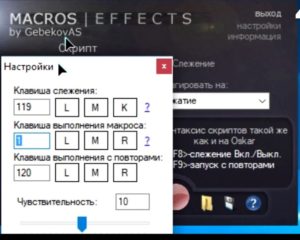 ติดตั้งโปรแกรมที่จำเป็นจากเว็บไซต์ของผู้ผลิตเมาส์คอมพิวเตอร์หรือจากแหล่งที่ไม่เป็นทางการ ตัวอย่างเช่น เมาส์ X7 ต้องใช้ Macros Effect Beta อุปกรณ์บางอย่างจะติดตั้งซอฟต์แวร์ด้วยตัวเองหลังจากเชื่อมต่อกับคอมพิวเตอร์ครั้งแรก พร้อมด้วยไดรเวอร์
ติดตั้งโปรแกรมที่จำเป็นจากเว็บไซต์ของผู้ผลิตเมาส์คอมพิวเตอร์หรือจากแหล่งที่ไม่เป็นทางการ ตัวอย่างเช่น เมาส์ X7 ต้องใช้ Macros Effect Beta อุปกรณ์บางอย่างจะติดตั้งซอฟต์แวร์ด้วยตัวเองหลังจากเชื่อมต่อกับคอมพิวเตอร์ครั้งแรก พร้อมด้วยไดรเวอร์- คุณต้องดำเนินการตั้งค่าโปรแกรมมาตรฐานโดยการดาวน์โหลดซอฟต์แวร์ที่จำเป็นโดยอัตโนมัติ โดยปกติจะทำโดยอัตโนมัติ แต่บางครั้งอาจต้องกดปุ่มควบคุมหรือเปลี่ยนการเปิดใช้งาน ไม่ว่าในกรณีใดบนเว็บไซต์ที่มีโปรแกรมหรือคำแนะนำเมาส์ควรเขียนวิธีเริ่มต้นใช้งาน
- ชุดนี้มีหลายตัวเลือก สามารถดาวน์โหลดรายการเพิ่มเติมได้จากอินเทอร์เน็ต
วิธีสร้างมาโครบนเมาส์
การสร้างมาโครด้วยตัวเองนั้นยากกว่ามาก แต่ก็ค่อนข้างเป็นไปได้ ในการทำเช่นนี้คุณต้องทำสิ่งต่อไปนี้:
- ดาวน์โหลด Macros Effect จากแหล่งใดก็ได้
- เรียกใช้โปรแกรมโดยแตกไฟล์เก็บถาวรออกก่อน
- ในหน้าต่างโปรแกรม ให้เลือกโหมด – “กด” หรือ “กด” อันที่ 2 ใช้บ่อยที่สุด เลยแนะนำให้เลือก “Squeeze”
- หากต้องการสร้างเวอร์ชันของคุณเอง คุณต้องคลิกที่ปุ่มสีแดงที่แสดงในหน้าต่างโปรแกรม
- หน้าต่างใหม่จะปรากฏขึ้นซึ่งการกระทำทั้งหมดที่ดำเนินการด้วยเมาส์จะถูกบันทึกลงในไฟล์ซึ่งสามารถใช้ในโปรแกรมติดตั้งได้
 โปรแกรม Macros Effect สามารถปรับแต่งได้ตามต้องการ หากต้องการไปที่โหมดการตั้งค่าคุณต้องคลิกที่จารึกที่มุมขวาบนของหน้าจอ ตอนนี้ผู้ใช้มีโอกาสที่จะตั้งค่าคีย์การติดตามและดำเนินการซึ่งก็คือข้อมูลที่ต้องถูกบันทึกปุ่มเหล่านี้จะกำหนดจุดเริ่มต้นและจุดสิ้นสุดของ "การบันทึก" ของการกระทำระหว่างเกมหรือที่อื่น ๆ ไม่แนะนำให้ใช้คีย์ระบบเช่น F8 หรือตัวหนอนในการบันทึก "ขีดจำกัด" เนื่องจากการทำงานเดิมอาจทำให้เกิดข้อผิดพลาดได้ สำหรับผู้ที่ต้องการรู้สึกเหมือนเป็น "โปรแกรมเมอร์" คุณสามารถเปิดไฟล์มาโครใดก็ได้โดยใช้แผ่นจดบันทึก คัดลอกรายการจากที่นั่น วางลงในโฟลเดอร์ "สคริปต์" ของโปรแกรมที่เปิดอยู่ และสลับตำแหน่งแล้วดูว่าเกิดอะไรขึ้น - มี ตัวเลือกมากมาย
โปรแกรม Macros Effect สามารถปรับแต่งได้ตามต้องการ หากต้องการไปที่โหมดการตั้งค่าคุณต้องคลิกที่จารึกที่มุมขวาบนของหน้าจอ ตอนนี้ผู้ใช้มีโอกาสที่จะตั้งค่าคีย์การติดตามและดำเนินการซึ่งก็คือข้อมูลที่ต้องถูกบันทึกปุ่มเหล่านี้จะกำหนดจุดเริ่มต้นและจุดสิ้นสุดของ "การบันทึก" ของการกระทำระหว่างเกมหรือที่อื่น ๆ ไม่แนะนำให้ใช้คีย์ระบบเช่น F8 หรือตัวหนอนในการบันทึก "ขีดจำกัด" เนื่องจากการทำงานเดิมอาจทำให้เกิดข้อผิดพลาดได้ สำหรับผู้ที่ต้องการรู้สึกเหมือนเป็น "โปรแกรมเมอร์" คุณสามารถเปิดไฟล์มาโครใดก็ได้โดยใช้แผ่นจดบันทึก คัดลอกรายการจากที่นั่น วางลงในโฟลเดอร์ "สคริปต์" ของโปรแกรมที่เปิดอยู่ และสลับตำแหน่งแล้วดูว่าเกิดอะไรขึ้น - มี ตัวเลือกมากมาย
วิธีการตั้งค่ามาโครบนเมาส์ปกติ
การดำเนินการนี้ดำเนินการกับเมาส์ทั่วไปในลักษณะเดียวกับเมาส์สำหรับเล่นเกม ปัญหาอาจเกิดจากการคีย์ที่หายไป แต่สำหรับผู้ที่ไม่ต้องการการผสมผสานเมาส์มากเกินไป แค่นี้ก็เพียงพอแล้ว






